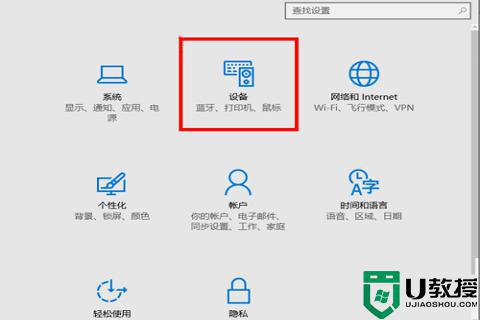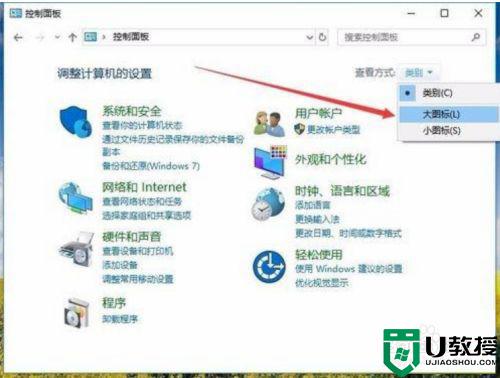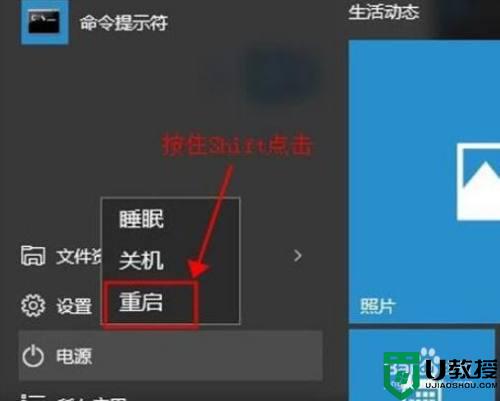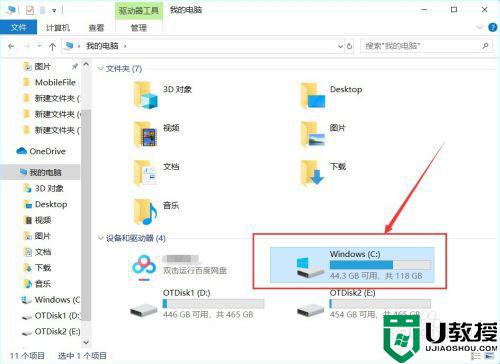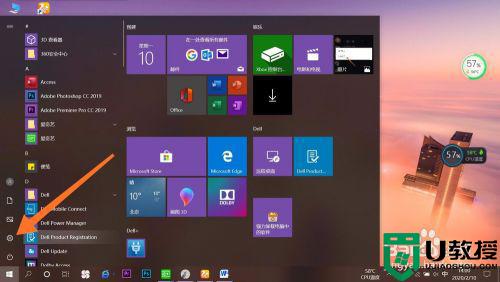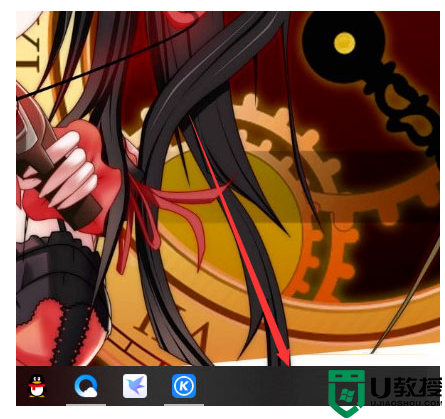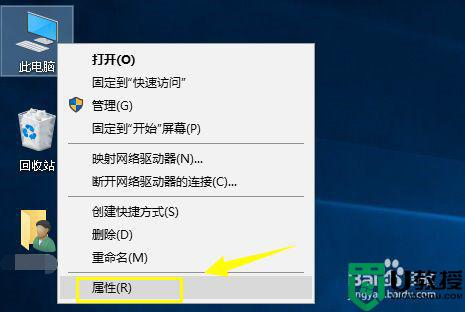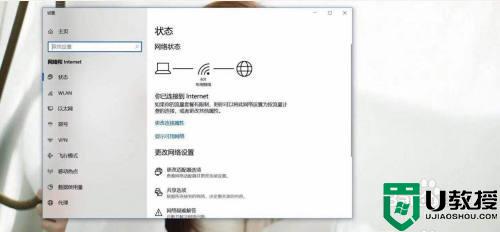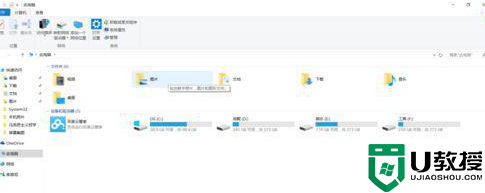戴尔win10的无线连接不见了怎么办 戴尔win10的wifi功能不见了处理方法
现阶段,很多用户在使用戴尔win10破解版电脑上网的时候,为了方便进行网络的连接,多数情况都会通过无线wifi来上网,可是近日有用户在启动戴尔win10电脑之后,却发现无线wifi功能不见了的情况,对此戴尔win10的无线连接不见了怎么办呢?这里小编就来告诉大家戴尔win10的wifi功能不见了处理方法。
推荐下载:win10专业版原版
具体方法:
1、首先按下快捷键“win+r”打开运行,输入“service.msc”。
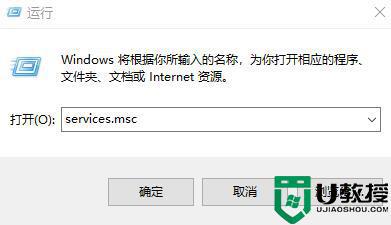
2、然后在服务列表中打开“WLAN autoconfig”在常规中找到“启动类型”,将其改为自动,然后将服务状态改为“已停止”,点击启动。
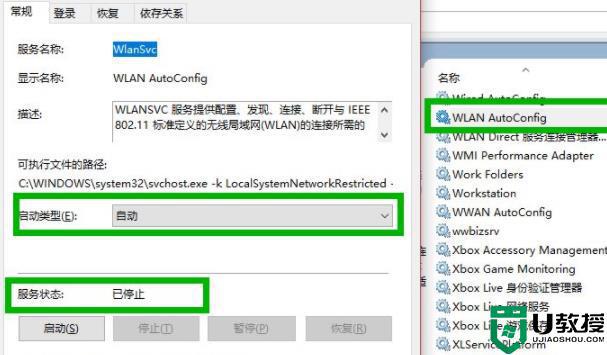
3、在依次打开:HKEY_LOCAL_MACHINE\SYSTEM\CurrentControlSet\Services\Ndisuio,然后在右侧找到“displayname”,
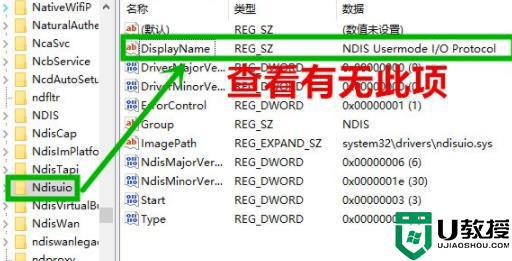
4、然后右击“start”将数值数据改成2,点击确定。
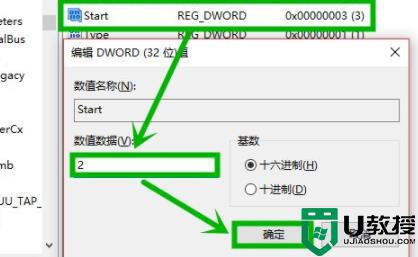
5、之后按下快捷键“win+r”打开运行,输入cmd打开命令提示符。
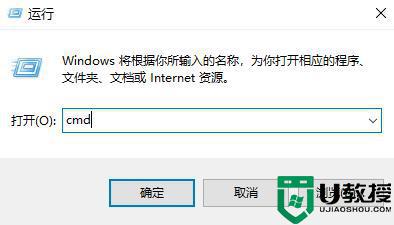
6、最后输入“netsh winsock reset”重启即可。
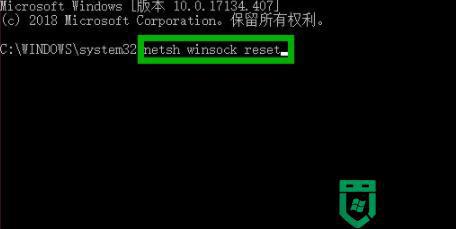
上述就是有关戴尔win10的wifi功能不见了处理方法了,碰到同样情况的朋友们赶紧参照小编的方法来处理吧,希望能够对大家有所帮助。